Cómo eliminar conversaciones en la aplicación Alexa

Si desea evitar que su lista de conversaciones en la aplicación Alexa se salga de control, aquí le indicamos cómo eliminar ciertas conversaciones que ya no es participando.
RELACIONADO: Cómo llamar y enviar mensajes a amigos usando Amazon Echo
Con las nuevas funciones de llamadas y mensajes traídas a Alexa, ahora hay una nueva pantalla de Conversaciones en la aplicación Alexa que es muy similar a su aplicación de mensajería de texto propia del teléfono. Y al igual que con su aplicación de mensajería, puede eliminar ciertas conversaciones para limpiarla un poco.
Para comenzar, abra la aplicación Alexa en su teléfono y toque el pequeño globo de diálogo en la parte inferior.
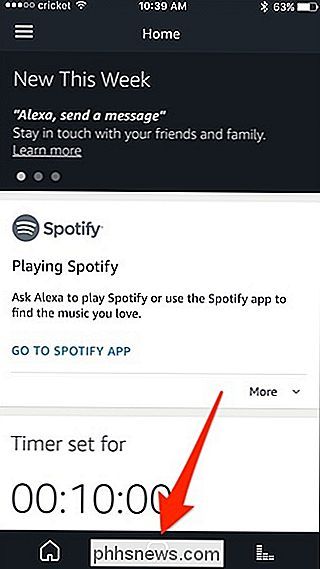
A partir de ahí, todas sus conversaciones aparecerán en una lista. Busque la conversación que desea eliminar.
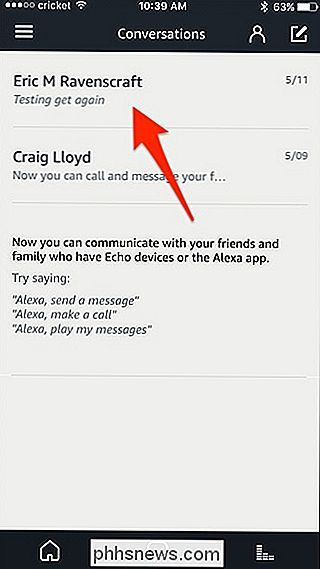
Para eliminar una conversación, deslice hacia la izquierda en la conversación y luego toque "Eliminar".
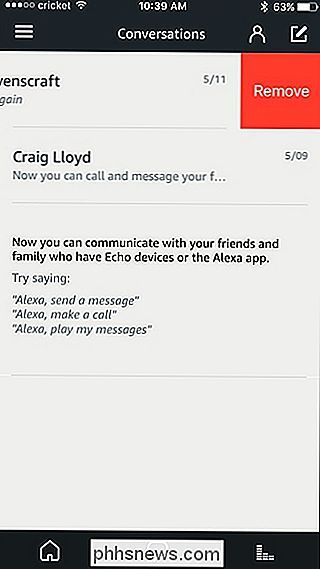
La conversación se eliminará inmediatamente. Repita el proceso para cualquier otra conversación que desee eliminar.
Tenga en cuenta que no podrá recuperar conversaciones borradas, por lo tanto, asegúrese de eliminar una determinada conversación, ya que no podrá para recuperarlo.

Cómo desactivar la puntuación inteligente en su iPhone y iPad
La puntuación inteligente es una función de iOS que convierte automáticamente ciertos signos de puntuación genéricos como comillas simples en mejores, como comillas. El problema es que la puntuación inteligente no siempre funciona bien con Internet. La tipografía digital ha hecho que las fuentes de gran apariencia sean mucho más fáciles.

Cómo detener Windows 10 desde la carga de actualizaciones a otras PC a través de Internet
Windows 10 incluye una función de descarga punto a punto para actualizaciones y aplicaciones de la tienda. De forma predeterminada, Windows utilizará automáticamente la conexión a Internet de su PC para cargar actualizaciones, ocultando la opción de desactivar estos cinco clics en el sistema operativo.



